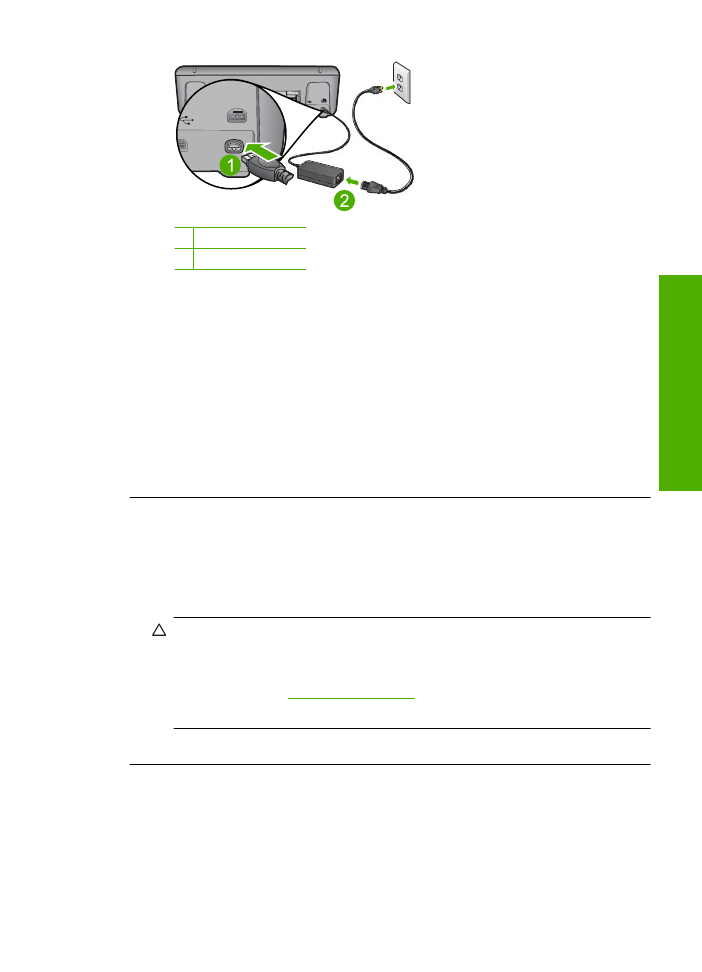
Tulostaminen ei onnistu, vaikka tuote on asennettu
Yritä ratkaista ongelma seuraavien ratkaisuvaihtoehtojen avulla. Ratkaisuvaihtoehdot on
lueteltu järjestyksessä siten, että todennäköisin ratkaisu on ensimmäisenä. Jos
ensimmäinen vaihtoehto ei ratkaise ongelmaa, kokeile muita vaihtoehtoja järjestyksessä,
kunnes ongelma ratkeaa.
Asennuksen vianmääritys
35
Onge
lm
anra
tkaisu
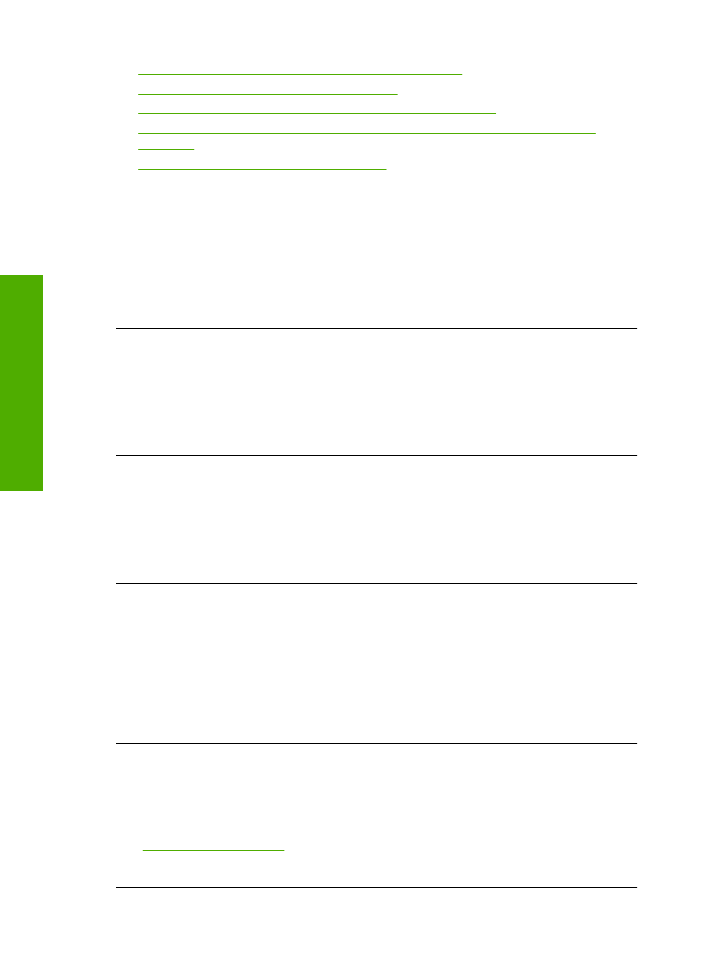
•
Ratkaisu 1: käynnistä laite painamalla Virta-painiketta.
•
Ratkaisu 2: määritä laite oletustulostimeksi.
•
Ratkaisu 3: tarkista laitteen ja tietokoneen väliset kytkennät.
•
Ratkaisu 4: Tarkista, että tulostuskasetit on asennettu oikein ja että niissä on
mustetta.
•
Ratkaisu 5: Lisää syöttölokeroon paperia.
Ratkaisu 1: käynnistä laite painamalla Virta-painiketta.
Ratkaisu:
Katso laitteen näyttöä. Jos näyttö on tyhjä eikä
Virta
-painikkeen valo
pala, laitteen virta on katkaistu. Varmista, että virtajohto on liitetty oikein laitteeseen
ja sähköpistorasiaan. Kytke laitteeseen virta painamalla
Virta
-painiketta.
Syy:
Laitteeseen ei ehkä ollut kytketty virtaa.
Jos ongelma ei ratkennut, siirry seuraavaan ratkaisuvaihtoehtoon.
Ratkaisu 2: määritä laite oletustulostimeksi.
Ratkaisu:
Määritä laite oletustulostimeksi tietokoneen järjestelmätyökalujen avulla.
Syy:
Olet lähettänyt tulostustyön oletustulostimeen, joka on muu kuin tämä laite.
Jos ongelma ei ratkennut, siirry seuraavaan ratkaisuvaihtoehtoon.
Ratkaisu 3: tarkista laitteen ja tietokoneen väliset kytkennät.
Ratkaisu:
Tarkista laitteen ja tietokoneen välinen yhteys.
Syy:
Laite ja tietokone eivät viesti keskenään.
Jos ongelma ei ratkennut, siirry seuraavaan ratkaisuvaihtoehtoon.
Ratkaisu 4: Tarkista, että tulostuskasetit on asennettu oikein ja että niissä on
mustetta.
Ratkaisu:
Tarkista, että tulostuskasetit on asennettu oikein ja että niissä on
mustetta.
Syy:
Ainakin yhdessä mustekasetissa oli ehkä ongelma.
Jos ongelma ei ratkennut, siirry seuraavaan ratkaisuvaihtoehtoon.
Ratkaisu 5: Lisää syöttölokeroon paperia.
Ratkaisu:
Lisää paperia syöttölokeroon.
Lisätietoja:
”Lisää tulostusmateriaali,” sivu 21
Syy:
Laitteessa ei ehkä ollut paperia.
Luku 5
36
Ongelmanratkaisu
Onge
lm
anra
tkaisu
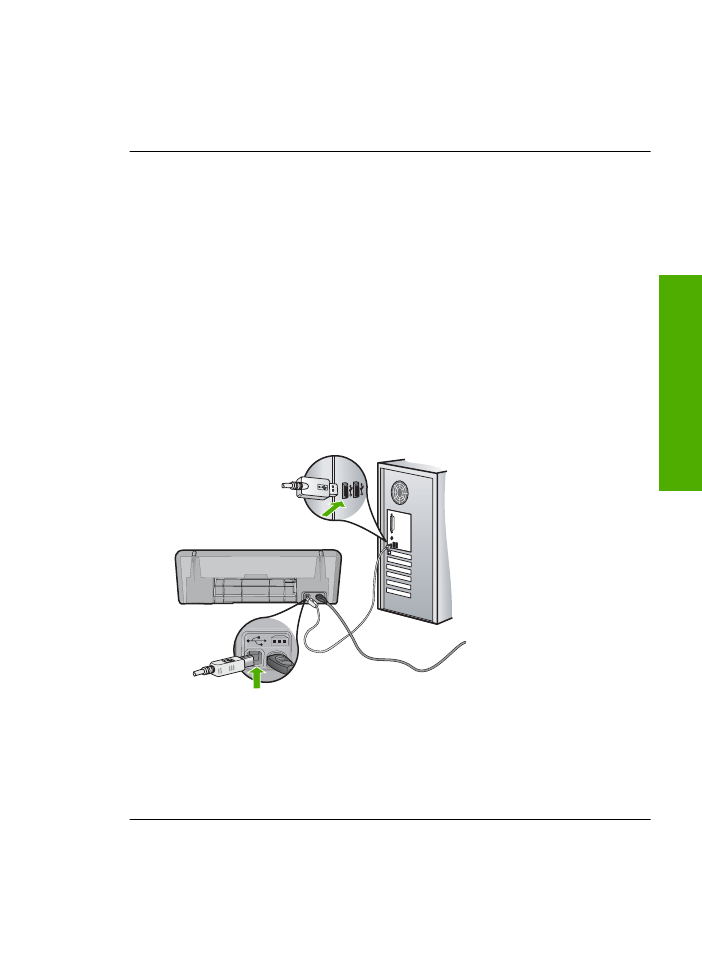
Näyttöön tulee järjestelmän vähimmäisvaatimusten tarkistusnäyttö
Ratkaisu:
Valitse
Tiedot
, jotta näet, mikä on ongelmana, ja korjaa sitten ongelma,
ennen kuin yrität asentaa ohjelmiston.
Syy:
Järjestelmä ei vastaa ohjelmiston asennuksen vähimmäisvaatimuksia.
USB-yhteyden kehotteeseen tulee punainen X-merkki
Ratkaisu:
Varmista, että tuote on liitetty oikein, ja yritä sitten uudelleen luoda
yhteys.
USB-yhteyden luominen uudelleen
1.
Varmista, että USB-kaapeli on asennettu oikein, toimimalla seuraavasti:
•
Irrota USB-kaapeli ja kytke se uudelleen tai kytke USB-kaapeli toiseen USB-
porttiin.
•
Älä liitä USB-kaapelia näppäimistöön.
•
Varmista, että USB-kaapeli on enintään 3 metriä pitkä.
•
Jos tietokoneeseen on kytketty useita USB-laitteita, muut USB-laitteet
kannattaa irrottaa asennuksen aikana.
2.
Irrota tuotteen virtajohto ja kytke se uudelleen.
3.
Tarkista, että USB-kaapeli ja virtajohto on kytketty.
4.
Luo yhteys uudelleen valitsemalla
Yritä uudelleen
.
5.
Jatka asentamista ja käynnistä kehotettaessa tietokone uudelleen.
Syy:
Tavallisesti kehotteeseen tulee vihreä valintamerkki sen merkiksi, että plug
and play -asennus on onnistunut. Punainen X ilmaisee, että plug and play -asennus
epäonnistui.
Näyttöön tulee tuntemattomasta virheestä ilmoittava viesti
Ratkaisu:
Jatka asennusta. Jos asennuksen jatkaminen ei onnistu, keskeytä
asennus ja aloita se uudelleen. Noudata näyttöön tulevia ohjeita. Jos ohjelma
Asennuksen vianmääritys
37
Onge
lm
anra
tkaisu
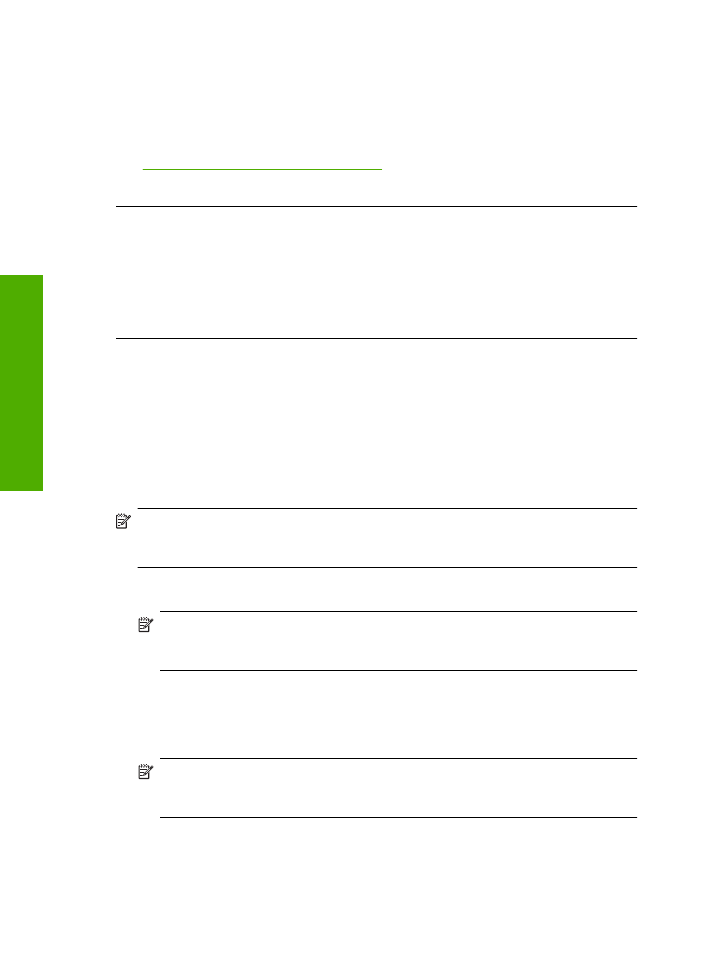
ilmoittaa virheestä, ohjelmisto pitää ehkä poistaa ja asentaa uudelleen. Pelkästään
tuotteen sovellustiedostojen poistaminen tietokoneesta ei riitä. Varmista, että poistat
asennuksen asianmukaisesti käyttämällä tuotteen mukana toimitettua ohjelmiston
asennuksen poisto-ohjelmaa.
Lisätietoja:
”Ohjelmiston poisto ja uudelleenasennus,” sivu 38
Syy:
Virheen syy on tuntematon.
Rekisteröintinäyttö ei tule näkyviin
Ratkaisu:
Voit avata rekisteröintinäytön (Rekisteröidy) napsauttamalla Windowsin
tehtäväpalkin
Käynnistä
-painiketta ja valitsemalla
Ohjelmat
tai
Kaikki ohjelmat
,
HP
,
Deskjet D2600 series
ja
Tuotteen rekisteröiminen
.
Syy:
Rekisteröintinäyttö ei avautunut automaattisesti.